Try JusPrin, the first GenAI 3D printing tool built on OrcaSlicer.
O Bambu Studio, lançado em 2022 junto com a impressora 3D Bambu Labs X1, é um software fatiador de código aberto baseado no PrusaSlicer (que, por sua vez, era baseado no Slic3r).
É naturalmente a arma escolhida pelas impressoras 3D da Bambu Labs em todo o mundo, devido à sua integração perfeita com toda a gama de máquinas da Bambu Labs.
Quando foi lançado, estava disponível exclusivamente para computadores com sistemas operacionais macOS e Windows. Se você quisesse executá-lo no Linux, teria que tentar fazê-lo rodar em uma camada de compatibilidade (como o WINE) ou em uma máquina virtual (como o VMWare ou o VirtualBox).
A boa notícia para alguns usuários de Linux é que, desde março de 2023, o Bambu Studio está disponível explicitamente para Ubuntu e Fedora. Portanto, se você é usuário do Fedora ou Ubuntu e deseja instalar o Bambu Studio em seu sistema Linux, continue lendo para obter informações sobre onde obtê-lo e como instalá-lo.
Há duas maneiras de instalar o Bambu Studio no Linux:
- Instalando o Bambu Studio com Flatpak
- Instalando o Bambu Studio no Ubuntu / Fedora a partir de uma AppImage
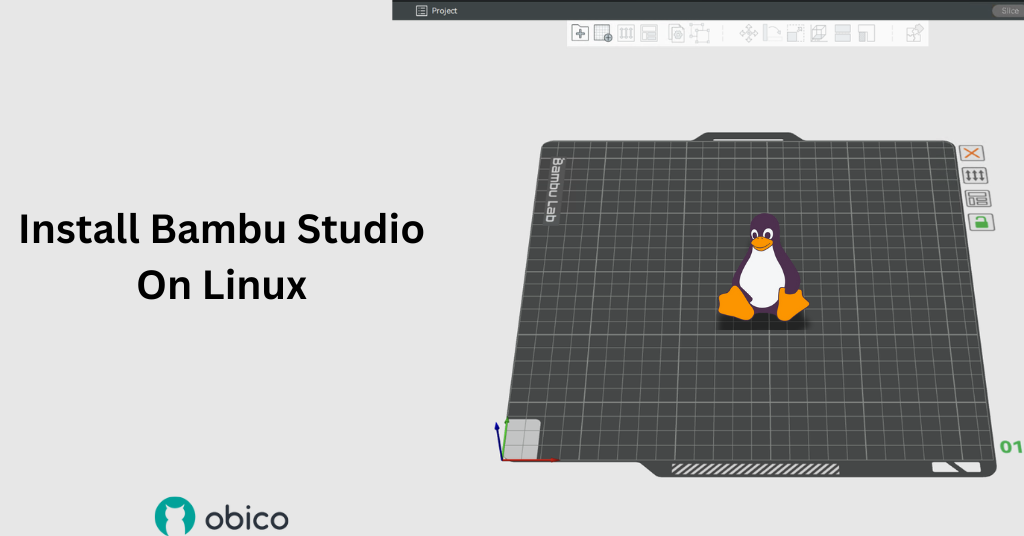
Instalando Bambu Studio com Flatpak
Primeiro, vamos começar com a opção mais fácil: instalar usando o Flatpak. O Flatpak é ideal para quem não deseja instalar um monte de dependências e compilar o software sozinho. Esta pode ser a melhor opção para a maioria das pessoas, pois, de acordo com diversos fóruns (GitHub e Reddit), instalar as dependências e compilar pode produzir resultados bastante variados.
Important Note for Users of Ubuntu 23.10 and Upwards
With the release of Ubuntu 23.10 (and newer versions), the default app store is App Center, which does not support installing Flatpak apps. Installing the Flatpak plugin will automatically install the deb-based GNOME Software app as your new software center, which will enable you to use both Flatpak and traditional deb packages. The step to achieve this is described in the process below.
Os passos a seguir são o que você precisa fazer para instalar o Bambu Studio no Ubuntu / Fedora usando o FlatPak. Observe que o Flatpak já está instalado no Fedora, então você pode pular direto para o passo 6. Usuários do Ubuntu devem começar do passo 1 se o Flatpak ainda não estiver instalado.
1) Instalar Flatpak
Primeiro, você precisa instalar o FlatPak. Basta abrir o aplicativo Terminal e executar:
sudo apt install flatpak
2) Instale o plugin Flatpak do software GNOME
A instalação do plugin GNOME Software Flatpak permitirá que você instale aplicativos Flatpak por meio de uma GUI.
Execute o seguinte comando para instalar o plugin:
sudo apt install gnome-software-plugin-flatpak
3) Adicione o Repositório Flathub
Agora que sua distribuição Linux pode ser instalada com o Flatpak, você precisará de um repositório para encontrar seus aplicativos Flatpak. Flathub é o mais comum.
Para habilitá-lo, execute:
flatpak remote-add --if-not-exists flathub https://dl.flathub.org/repo/flathub.flatpakrepo
Este comando adiciona o Flathub como um controle remoto Flatpak, permitindo que você acesse milhares de aplicativos.
4) Reinicie o seu sistema
Para que as alterações entrem em vigor, é recomendável reiniciar o sistema:
sudo reboot
5) Verifique a instalação do Flatpak
Para garantir que o Flatpak esteja instalado e funcionando corretamente, execute o seguinte comando:
flatpak --version
Você deverá ver o número da versão do Flatpak exibido no terminal.
6) Instale o Bambu Studio
Agora que os pré-requisitos foram instalados, você pode prosseguir e acessar o Bambu Studio via Flathub:
flatpak install flathub org.bambu.BambuStudio
7) Execute o Bambu Studio
Depois de esperar a instalação do Bambu Studio, agora você pode executá-lo digitando o seguinte:
flatpak run org.bambu.BambuStudio
Então aí está, a maneira mais simples e eficaz de instalar o Bambu Studio em máquinas Linux. Claro, uma vantagem de usar uma versão FlatPak é que ela também é relativamente simples de atualizar.
Veja como você pode garantir que sua versão Flatpak do Bambu Studio esteja atualizada.
Basta atualizar todos os seus aplicativos Flatpak com este comando:
flatpak update
Ou, se você deseja atualizar o Bambu Studio sozinho, digite o seguinte:
flatpak update com.bambulab.BambuStudio
Método alternativo de download do Bambu Studio
Você também pode baixar o Bambu Studio no Diretório Flathub.
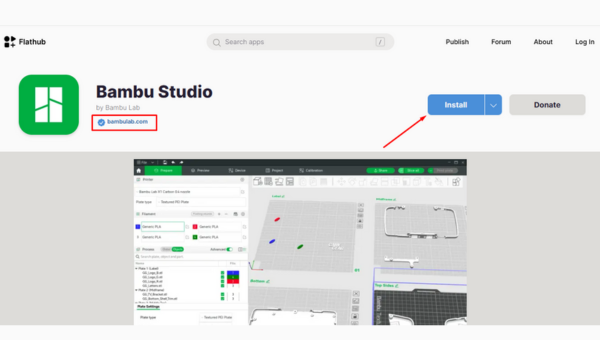
Outra maneira de instalar o fatiador Bambu Lab é usando os arquivos de instalação oficiais do Flathub. Marque o selo de verificação ao lado do uploader e clique em Instalar.
Depois que os arquivos de instalação do Bambu Studio forem baixados, copie o nome do arquivo de instalação e use este comando no terminal do local baixado.
BLOCO DE CÓDIGO_9
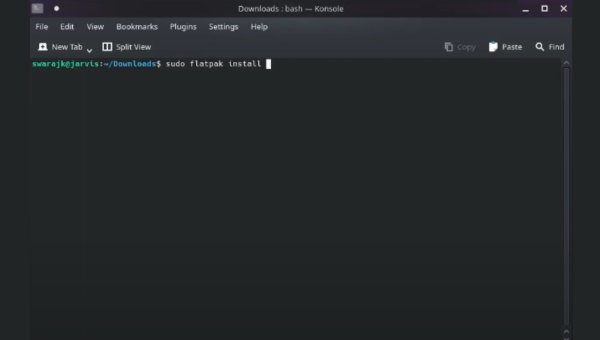
Instalando o Bambu Studio no Ubuntu / Fedora a partir de um AppImage
Sua outra opção (mais complicada) para instalar o Bambu Studio nos sistemas operacionais Ubuntu e Fedora é usar o AppImage do Github.
Há muitos relatos em vários fóruns de que esse método às vezes oferece resultados menos do que o desejado, por isso recomendamos que você opte pela versão Flatpak.
Observe que o processo é o mesmo para o Fedora e o Ubuntu, mas pode ser necessário desabilitar o SELinux no Fedora, pois ele pode interferir nas instalações do AppImage às vezes.
1) Obtenha o AppImage
Primeiro, você precisará baixar o AppImage do Bambu Labs GitHub aqui.
Aqui você encontrará várias versões do Bambu Studio. Você também pode encontrar versões antigas do Bambu Studio AppImages e fazer o downgrade para uma versão mais antiga. Neste recurso, você encontra arquivos para Mac, Windows e Linux. Dependendo da sua distribuição, você pode selecionar o AppImage do Ubuntu ou do Fedora.
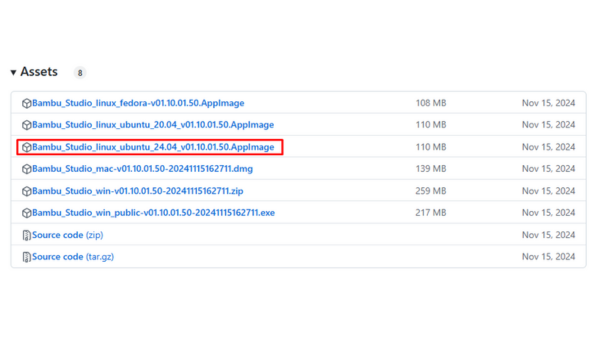
2) Mova o AppImage para uma pasta adequada
Em seguida, você precisará colocar seu AppImage em algum lugar conveniente (como sua pasta ~/Applications).
mkdir -p ~/Applications
mv ~/Downloads/BambuStudio-*.AppImage ~/Applications/
3) Tornar o AppImage executável
Há algumas maneiras de tornar seu AppImage executável.
Primeiro, localize sua AppImage na pasta para a qual você a moveu. Em seguida, clique com o botão direito do mouse na AppImage e selecione "Properties" no menu pop-up.
Em seguida, vá para a aba "Permissions" na janela Propriedades e marque a caixa "Allow executing file as a program". Feche a janela Propriedades e prossiga para a próxima etapa.
O segundo método é usar o Terminal para apontar para sua pasta Aplicativos e então torná-la executável.
cd ~/Applications
chmod +x BambuStudio-*.AppImage
4) Execute o executável AppImage
Agora que seu AppImage é executável, você pode simplesmente clicar duas vezes nele para instalar ou usar o terminal digitando a seguinte linha:
./BambuStudio-*.AppImage
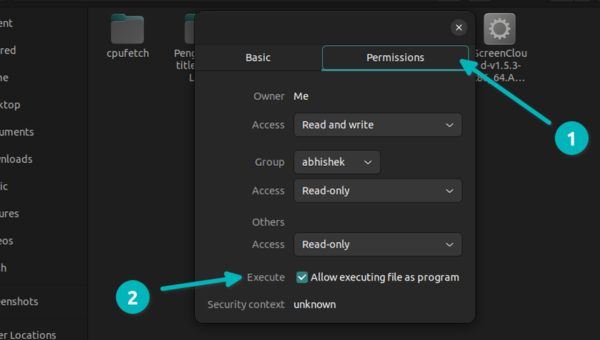
Pronto. Espero que seu AppImage do Bambu Studio funcione. Se não funcionar, talvez seu sistema esteja com algumas dependências faltando. Se for o caso, você deverá receber uma mensagem de erro informando o que está faltando e deverá prosseguir com a instalação das dependências ausentes.
Etapas adicionais
Correção de compatibilidade para Ubuntu 24.x
Ao executar o Bambu Studio AppImage, você pode encontrar bibliotecas ausentes. O Bambu Studio requer libwebkit2gtk, que pode ser substituído por outras versões ou pode não estar disponível no seu computador.
Para resolver isso, você pode criar links simbólicos para essas bibliotecas específicas usando este comando no terminal.
sudo ln -sf /usr/lib/x86_64-linux-gnu/libwebkit2gtk-4.1.so.0 /usr/lib/x86_64-linux-gnu/libwebkit2gtk-4.0.so.37
sudo ln -sf /usr/lib/x86_64-linux-gnu/libjavascriptcoregtk-4.1.so.0 /usr/lib/x86_64-linux-gnu/libjavascriptcoregtk-4.0.so.18
Como o fatiador da impressora 3D está procurando por libwebkit2gtk, ele agora será redirecionado para a versão mais recente da mesma biblioteca disponível no Ubuntu 24.x
Configurando o Bambu Studio
Depois de executar o Bambu Studio com sucesso, você ainda precisa conectar sua impressora 3D, instalar plugins de rede e fazer login na sua conta.
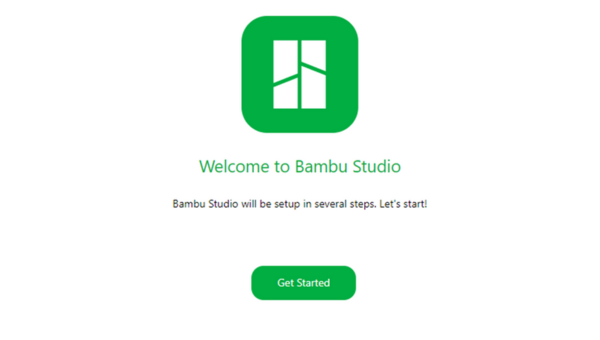
Selecione sua impressora 3D
O Bambu Studio oferece uma variedade de impressoras 3D que você pode usar com este fatiador, mas ele funciona melhor com as impressoras Bambu Lab. Você pode selecionar a impressora e os bicos que deseja nesta etapa.
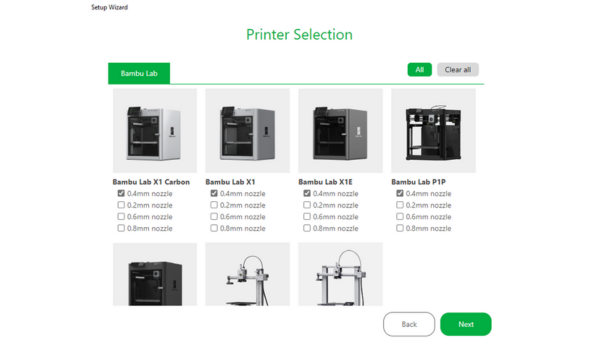
Seleção de Filamentos
Dependendo da sua impressora, você pode selecionar todas ou algumas das opções de filamento. Se você tiver capacidade de impressão em carbono, como a Bambu Lab X1 Carbon, também poderá selecionar carbono, além das opções PLA, Matte e Silk.
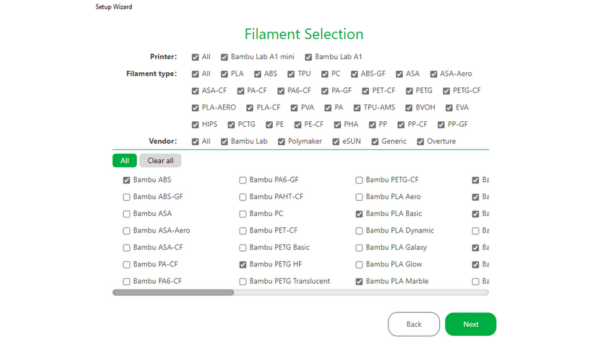
Conclua a configuração
Após concluir as escolhas iniciais, seu Bambu Studio deverá ficar assim. Para finalizar a configuração da sua impressora, acesse a aba "Preparar".
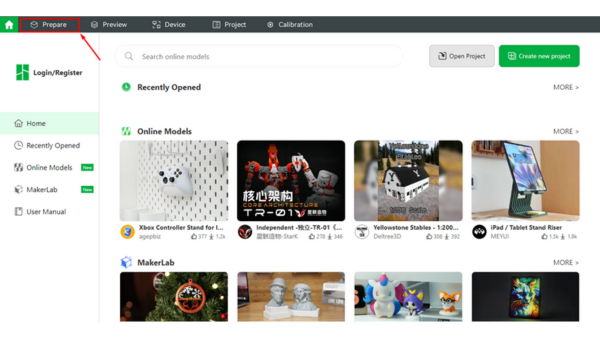
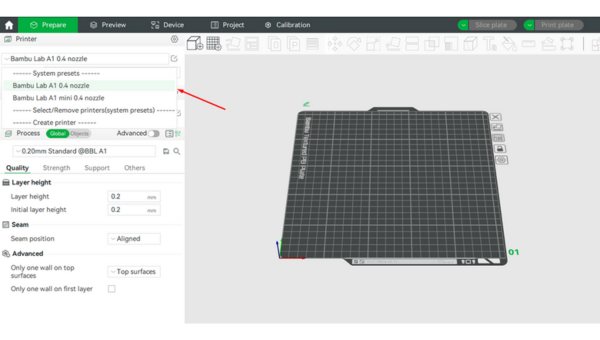
Você também pode selecionar seu tipo de PLA na barra lateral e criar uma predefinição personalizada que pode ser salva para impressões repetidas posteriormente.
Calibrando a impressora
As impressoras Bambu Lab funcionam muito bem assim que saem da fábrica, mas geralmente é uma boa prática calibrá-las antes de imprimir a primeira peça. Você pode seguir este guia para calibrar sua impressora. Ele aborda nivelamento da mesa, calibração da vazão e muitas outras dicas iniciais.
PERGUNTAS FREQUENTES
O Bambu Studio é gratuito?
O Bambu Studio é um software de fatiamento gratuito como o Cura e oferece perfis personalizáveis e gerenciamento de impressão 3D.
Como faço para baixar uma versão mais antiga do Bambu Studio?
Para baixar uma versão mais antiga do Bambu Studio, você pode verificar o repositório do GitHub e encontrar o título da versão mais antiga que procura. Você pode baixar o arquivo executável e realizar uma nova instalação.
Existe um aplicativo Bambu Lab?
O Bambu Lab possui um aplicativo móvel, diferente do Bambu Studio, mas com ele você pode ajustar a vazão, receber notificações e iniciar e pausar impressões. O Bambu Studio funciona com outras impressoras 3D, mas o aplicativo móvel é específico para impressoras Bambu Lab.
Quais tipos de arquivo o Bambu Studio suporta
O Bambu Studio suporta arquivos G-code padrão, seus arquivos .bambu e .3mf. O fatiador pode trabalhar com uma variedade de arquivos de peças 3D, como STL, OBJ, FPP e AMF.
Observações finais
Existem alguns recursos no Bambu Studio que exigem componentes nativos do Windows para funcionar (como o Reparo de Malha). Ao reparar arquivos STL no Bambu Studio em uma máquina Windows, ele utiliza o software Windows 3D Builder para verificar erros e repará-los. Você perderá essa funcionalidade em um sistema baseado em Linux.
Pode haver outros recursos faltando também, mas, se servir de consolo, os usuários de Mac também estão perdendo alguns desses recursos.
Se você deseja compilar o Bambu Studio do zero, há um guia prático em este link, mas recomendamos usar o método Flatpak - é mais fácil de instalar e também de atualizar.
Infelizmente, a Bambu Labs não publicou um guia completo para instalação em máquinas baseadas em Linux, mas esperamos que nosso pequeno guia ajude você a começar.
Boa sorte e divirta-se com seu novo fatiador no Linux!
Also available in: Deutsch | English | Español | Français | Italiano | Nederlands | Polski | Русский
